Como usar o histórico da área de transferência no Windows 10

O histórico da área de transferência do Windows passou por uma grande reformulação com a atualização de outubro do Windows 10.
A capacidade de copiar e colar é uma função básica e simples que qualquer sistema operacional tem e deve ter. Os dados que você copiar serão armazenados em uma área especial do sistema operacional chamada área de transferência . Como muitas outras plataformas, o Chrome OS também tem um gerenciador de área de transferência.
Então, o que é um gerenciador de área de transferência? É simples, sem isso seu computador se lembrará de cada item copiado e esses itens serão substituídos pelo próximo item copiado. O gerenciador da área de transferência armazena vários itens copiados para que você possa voltar, acessar e usar muitos desses itens copiados de uma só vez. Portanto, se você souber como acessar e gerenciar a área de transferência, poderá utilizar totalmente e desenvolver ainda mais a capacidade de copiar e colar dados.
No caso dos Chromebooks, o gerenciador da área de transferência salvará os últimos cinco itens copiados, incluindo texto, links, fotos e muito mais. Você pode acessar esses 5 itens a qualquer momento e selecionar um para colar quando necessário.
Observe que o gerenciador da área de transferência pode ser aberto em qualquer lugar do seu Chromebook. No entanto, se você quiser colar algo, você terá que estar em uma posição onde o conteúdo colado possa ser aceito. Por exemplo, quando você deseja colar um pedaço de texto, você deve estar em um campo de texto.
Agora, para acessar a área de transferência, basta pressionar a combinação de teclas de atalho Pesquisar/Iniciar + v .
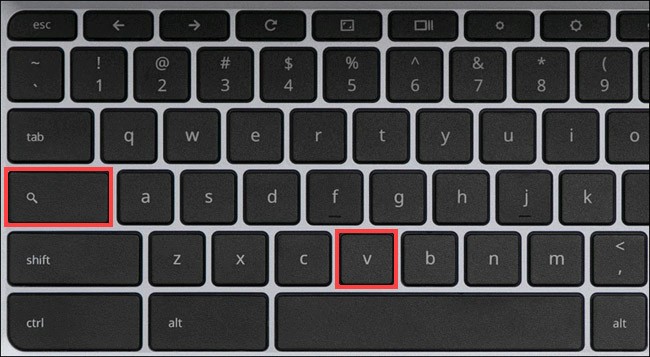
Isso abrirá instantaneamente o gerenciador da área de transferência na tela. Selecione qualquer item na lista para colá-lo.
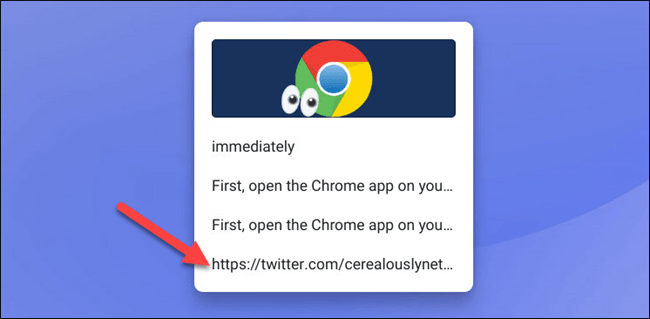
Para excluir um item do gerenciador da área de transferência, basta passar o mouse sobre ele — ou pressionar e segurar — e clicar no ícone “ X ”.
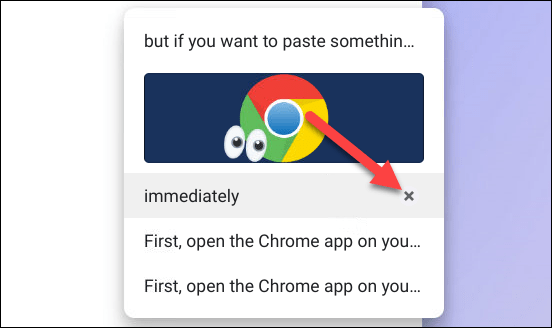
Há algumas coisas adicionais a serem observadas. O atalho de acesso ao gerenciador da área de transferência só funcionará se a tecla Pesquisar/Inicializar estiver definida como padrão. Por exemplo, esse recurso não funcionará se você tiver transformado a tecla Pesquisar em uma tecla Caps Lock.
Outra coisa a ser observada é que a área de transferência não é mantida para sempre. Quando você sai ou desliga seu Chromebook, a área de transferência também é limpa.
O histórico da área de transferência do Windows passou por uma grande reformulação com a atualização de outubro do Windows 10.
Talvez muitos de nós tenhamos usado PCs com Windows por décadas, mas não tenhamos a mínima ideia do que é a Área de Transferência e como aproveitar esse recurso útil para melhorar nosso desempenho no trabalho.
Como muitas outras plataformas, o Windows também possui um gerenciador de área de transferência dedicado chamado “Histórico da área de transferência”.
A capacidade de copiar e colar é uma função básica e simples que qualquer smartphone ou tablet Android possui.
Aprenda métodos rápidos e eficazes para salvar imagens da área de transferência como arquivos JPG ou PNG. Descubra como facilitar o gerenciamento das suas imagens com essas dicas práticas.
Aprenda como gerenciar, revisar e excluir texto copiado na Área de Transferência do iPhone e iPad. Descubra soluções práticas para otimizar sua experiência.
Você pode não saber, mas o Windows 10 agora oferece suporte à capacidade de sincronizar sua área de transferência com outros sistemas operacionais, como o Android.
Neste artigo, mostraremos como recuperar o acesso ao seu disco rígido em caso de falha. Vamos acompanhar!
À primeira vista, os AirPods parecem fones de ouvido sem fio comuns. Mas tudo mudou quando alguns recursos pouco conhecidos foram descobertos.
A Apple apresentou o iOS 26 – uma grande atualização com um novo design de vidro fosco, experiências mais inteligentes e melhorias em aplicativos familiares.
Os alunos precisam de um tipo específico de laptop para seus estudos. Ele não deve apenas ser potente o suficiente para um bom desempenho na área de estudo escolhida, mas também compacto e leve o suficiente para ser carregado o dia todo.
Adicionar uma impressora ao Windows 10 é simples, embora o processo para dispositivos com fio seja diferente do que para dispositivos sem fio.
Como você sabe, a RAM é um componente de hardware muito importante em um computador, atuando como memória para processar dados e é o fator que determina a velocidade de um laptop ou PC. No artigo abaixo, o WebTech360 apresentará algumas maneiras de verificar erros de RAM usando software no Windows.
As Smart TVs realmente conquistaram o mundo. Com tantos recursos excelentes e conectividade à Internet, a tecnologia mudou a maneira como assistimos TV.
Geladeiras são eletrodomésticos comuns em residências. As geladeiras geralmente têm 2 compartimentos, o compartimento frio é espaçoso e tem uma luz que acende automaticamente toda vez que o usuário o abre, enquanto o compartimento do freezer é estreito e não tem luz.
As redes Wi-Fi são afetadas por muitos fatores além de roteadores, largura de banda e interferência, mas existem algumas maneiras inteligentes de melhorar sua rede.
Se você quiser voltar para o iOS 16 estável no seu telefone, aqui está o guia básico para desinstalar o iOS 17 e fazer o downgrade do iOS 17 para o 16.
Iogurte é um alimento maravilhoso. É bom comer iogurte todos os dias? Quando você come iogurte todos os dias, como seu corpo muda? Vamos descobrir juntos!
Este artigo discute os tipos de arroz mais nutritivos e como maximizar os benefícios para a saúde de qualquer arroz que você escolher.
Estabelecer um horário de sono e uma rotina para dormir, mudar o despertador e ajustar a dieta são algumas das medidas que podem ajudar você a dormir melhor e acordar na hora certa pela manhã.
Alugue, por favor! Landlord Sim é um jogo de simulação para dispositivos móveis para iOS e Android. Você jogará como proprietário de um complexo de apartamentos e começará a alugar um apartamento com o objetivo de reformar o interior do seu apartamento e deixá-lo pronto para inquilinos.
Obtenha o código do jogo Bathroom Tower Defense Roblox e resgate recompensas emocionantes. Elas ajudarão você a melhorar ou desbloquear torres com maior dano.



















